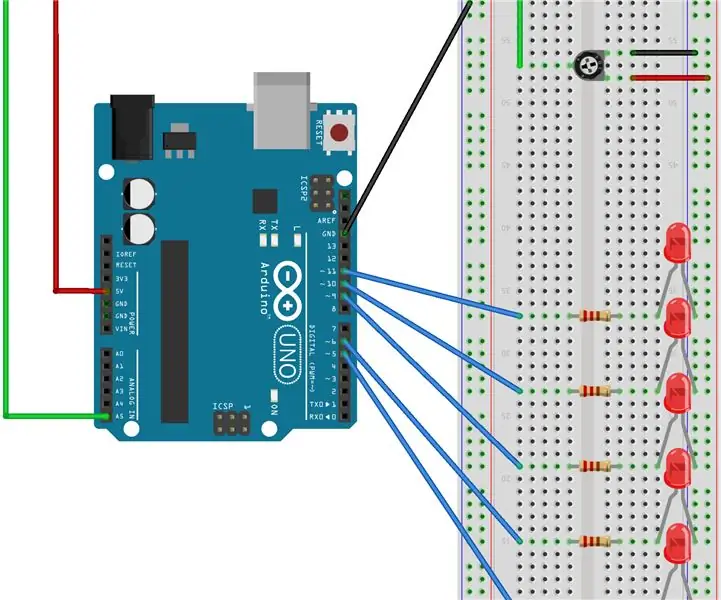
Inhaltsverzeichnis:
- Autor John Day [email protected].
- Public 2024-01-30 07:21.
- Zuletzt bearbeitet 2025-01-23 12:52.
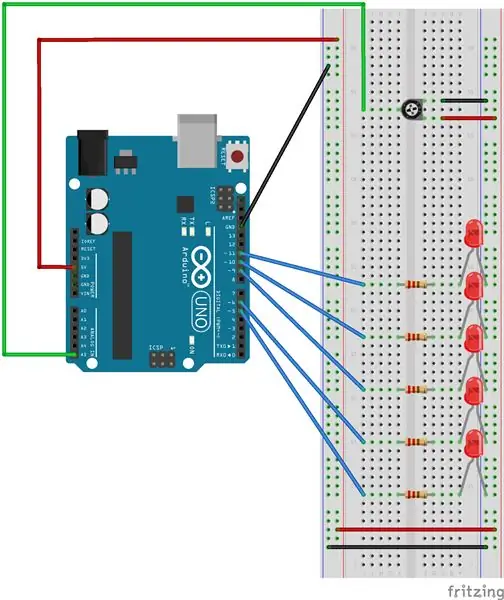
In diesem Lab verwenden Sie ein Potentiometer, um 5 LEDs ein- und auszuschalten. Die LEDs enthalten eine Überblendung, sodass die ausgewählte LED am hellsten ist, während die anderen LEDs entweder ausgeschaltet oder leicht gedimmt sind.
Für dieses Projekt benötigte Hardware:
1. Arduino Uno
2. Potentiometer
3. 5 LEDs
4. Steckbrett
5. Drähte/Anschlüsse
Schritt 1: Fügen Sie die fünf LEDs hinzu
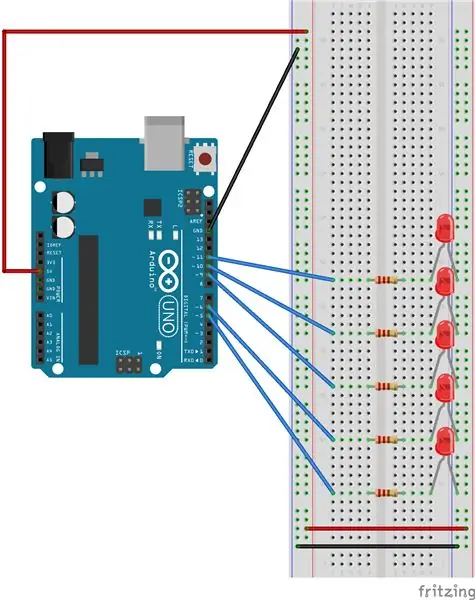
Für dieses Projekt werden 5 LEDs in das Steckbrett angeschlossen. Die LEDs werden mit den Ports des Arduino verbunden, die Pulsweitenmodulation (PWM) verwenden. Die Ports mit PWM sind: 11, 10, 9, 6 und 5. PWM ist ein analoger Ausgang im Bereich von 0-255, der in ein digitales Signal umgewandelt wird.
So schließen Sie eine LED an das Steckbrett an:
1. Platzieren Sie die LED auf dem Steckbrett
2. In der Abbildung wird die untere Leitung (-) der LED direkt in die Erdungsschiene des Steckbretts gelegt. In diesem Schritt kann auch ein Überbrückungsdraht verwendet werden, um die LED an eine beliebige Position auf dem Steckbrett anzuschließen.
3. Verbinden Sie ein Überbrückungskabel von einem Port des Arduino mit dem Steckbrett. Platzieren Sie einen 220 Ω (Ohm) Widerstand in der gleichen Reihe wie der Draht und verbinden Sie ihn mit der oberen Leitung (+) der LED. Für dieses Projekt sind die LEDs mit den Ports 11, 10, 9, 6 und 5 verbunden.
4. Wiederholen Sie die Schritte 1 - 3, um die verbleibenden 4 LEDs mit dem Steckbrett zu verbinden
Schritt 2: Fügen Sie das Potentiometer hinzu
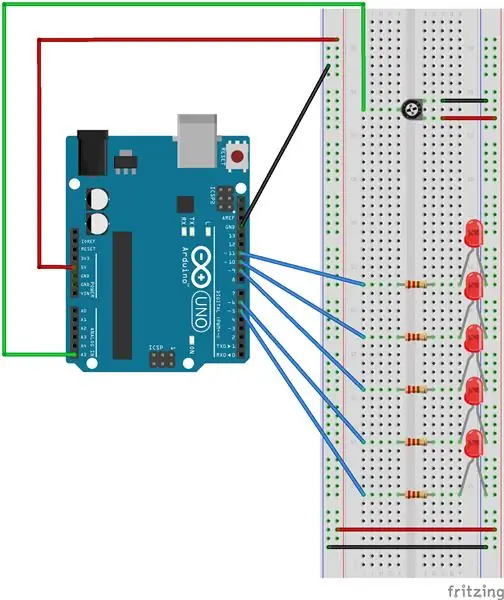
Das Potentiometer wird verwendet, um die ausgewählte LED zu ändern, die die hellste der 5 LEDs ist. Abhängig von der Richtung, in die das Potentiometer gedreht wird, bewegt sich die ausgewählte LED entweder nach links oder nach rechts.
So verbinden Sie das Potentiometer mit dem Steckbrett:
1. Setzen Sie das Potentiometer auf das Steckbrett
2. Auf der Seite mit zwei Pins wird der linke Pin mit einem Überbrückungsdraht mit der Stromschiene des Steckbretts verbunden.
3. Der rechte Pin wird mit einem Überbrückungsdraht mit der Erdungsschiene des Steckbretts verbunden.
4. Verbinden Sie auf der Seite mit nur einem Pin den Pin mit einem Überbrückungsdraht mit einem der analogen Ports des Arduino. Im Diagramm wurde der analoge Port A5 ausgewählt.
Schritt 3: Code für LED-Fade
Im Anhang befindet sich die Datei 1200_FinalExam_Project1.ino, die den gesamten erforderlichen Code enthält, um dieses Projekt abzuschließen. Der Code liest einen Analogwert vom Potentiometer und wählt dann mit einer If-Anweisung die richtige LED aus. Die LEDs direkt neben der ausgewählten LED werden auf einen niedrigeren Pegel eingestellt und die LEDs, die zwei Durchgänge von der ausgewählten LED entfernt sind, werden auf einen sehr schwachen Pegel eingestellt. Wenn sich eine LED 3 oder 4 Felder von der ausgewählten LED entfernt befindet, wird diese LED einfach ausgeschaltet.
Empfohlen:
Erste Schritte mit Amara: 7 Schritte

Erste Schritte mit Amara: Amara ist ein kostenloser Untertitel-Editor, mit dem Sie ganz einfach Untertitel zu Videos hinzufügen können – vom Unterricht bis zum persönlichen Gebrauch. Diese Anweisungen helfen Ihnen, ein Amara-Konto einzurichten, damit Sie schnell und einfach Untertitel hinzufügen können
Erste Schritte mit der Heimautomatisierung: Home Assistant installieren: 3 Schritte

Erste Schritte mit der Hausautomation: Home Assistant installieren: Wir starten jetzt die Hausautomationsserie, in der wir ein Smart Home erstellen, das es uns ermöglicht, Dinge wie Licht, Lautsprecher, Sensoren usw. über einen zentralen Hub zusammen mit einem Sprachassistent. In diesem Beitrag erfahren Sie, wie Sie in
Erste Schritte mit dem SkiiiD-Editor: 11 Schritte

Erste Schritte mit dem SkiiiD-Editor: skiiiD-Editor, Entwicklungsboard-Firmware IDEskiiiD-Editor basiert auf skiiiD (Firmware Development Engine). Jetzt ist es mit Arduino UNO, MEGA und NANO mit 70+ Komponenten kompatibel.BetriebssystemmacOS / WindowsInstallierenBesuchen Sie die Website https:
Erste Schritte mit Python: 7 Schritte (mit Bildern)

Erste Schritte mit Python: Programmieren ist großartig! Es ist kreativ, macht Spaß und gibt Ihrem Gehirn ein mentales Training. Viele von uns wollen etwas über Programmieren lernen, aber überzeugen sich selbst davon, dass wir es nicht können. Vielleicht hat es zu viel Mathematik, vielleicht der Jargon, der erschreckend herumgeworfen wird
Raspbian in Raspberry Pi 3 B ohne HDMI installieren - Erste Schritte mit Raspberry Pi 3B - Einrichten Ihres Raspberry Pi 3: 6 Schritte

Raspbian in Raspberry Pi 3 B ohne HDMI installieren | Erste Schritte mit Raspberry Pi 3B | Einrichten Ihres Raspberry Pi 3: Wie einige von Ihnen wissen, sind Raspberry Pi-Computer ziemlich großartig und Sie können den gesamten Computer nur auf einer einzigen winzigen Platine bekommen. Das Raspberry Pi 3 Model B verfügt über einen Quad-Core 64-Bit ARM Cortex A53 mit 1,2 GHz getaktet. Damit ist der Pi 3 ungefähr 50
